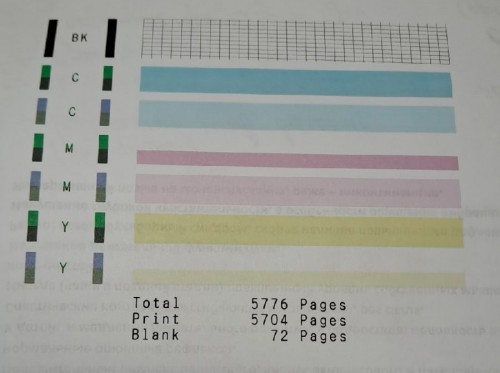Если вы столкнулись с проблемой полос на печати при использовании принтера Canon, не спешите отчаиваться. Существует несколько простых шагов, которые помогут вам устранить эту неприятность. В этой статье мы рассмотрим, как проверить качество бумаги, очистить валики принтера, заменить картридж, обновить драйверы, калибровать принтер и когда стоит обратиться в сервисный центр.
Шаг 1: Проверка качества бумаги
Одной из причин появления полос на печати может быть использование некачественной или неподходящей бумаги. Убедитесь, что бумага соответствует требованиям вашего принтера и не имеет повреждений, таких как заломы или вмятины. Проверьте, не слишком ли толстая или тонкая бумага для вашего устройства. Если бумага в порядке, переходите к следующему шагу.
- Используйте бумагу, рекомендованную производителем принтера.
- Проверьте целостность бумаги перед печатью.
- Убедитесь, что бумага подходит по толщине.
Шаг 2: Очистка валиков принтера
Загрязнение валиков принтера – еще одна частая причина появления полос. Выключите принтер и откройте доступ к валикам. Используйте мягкую, безворсовую ткань, смоченную в чистой воде или спиртовом растворе, и аккуратно протрите валики. Дайте им полностью высохнуть перед тем, как снова начать печать.
- Выключите принтер перед началом очистки.
- Используйте мягкую ткань и чистящее средство.
- Дайте валикам высохнуть перед использованием.
Шаг 3: Замена картриджа
Если полосы все еще присутствуют, возможно, проблема кроется в картридже. Попробуйте заменить его на новый. Иногда картриджи могут быть бракованными или заправлены некачественными чернилами. При покупке нового картриджа убедитесь, что он подходит именно для вашей модели принтера.
- Попробуйте заменить картридж на новый.
- Покупайте картриджи, соответствующие вашей модели принтера.
- Избегайте некачественных или сомнительных заправок.
Шаг 4: Обновление драйверов
Устаревшие или некорректные драйверы принтера также могут вызвать проблему полос. Зайдите на официальный сайт Canon и найдите последнюю версию драйверов для вашей модели. Скачайте и установите их, следуя инструкциям. Это может решить проблему, если она была связана с программным обеспечением.
- Посетите официальный сайт Canon для обновления драйверов.
- Скачайте последнюю версию драйверов для вашей модели.
- Следуйте инструкциям при установке.
Шаг 5: Калибровка принтера
Иногда полосы могут быть результатом неправильной калибровки принтера. В настройках принтера найдите функцию калибровки и выполните ее. Это поможет устранить проблемы с цветопередачей и выравниванием, которые могут приводить к появлению полос.
- Найдите функцию калибровки в настройках принтера.
- Выполните калибровку согласно инструкции.
- Проверьте результат после калибровки.
Шаг 6: Обращение в сервисный центр
Если все перечисленные выше шаги не помогли, возможно, проблема кроется в самом принтере. В таком случае рекомендуется обратиться в сервисный центр Canon для диагностики и ремонта. Квалифицированные специалисты смогут точно определить причину полос и устранить ее.
- Обратитесь в сервисный центр Canon при нерешаемых проблемах.
- Доверьте диагностику и ремонт квалифицированным специалистам.
- Не пытайтесь самостоятельно разбирать или чинить принтер.
В большинстве случаев устранение полос на принтере Canon можно выполнить своими силами, следуя простым шагам. Однако если проблема остается, всегда можно обратиться за помощью к профессионалам. Не позволяйте небольшой неприятности мешать вашей работе или творчеству.